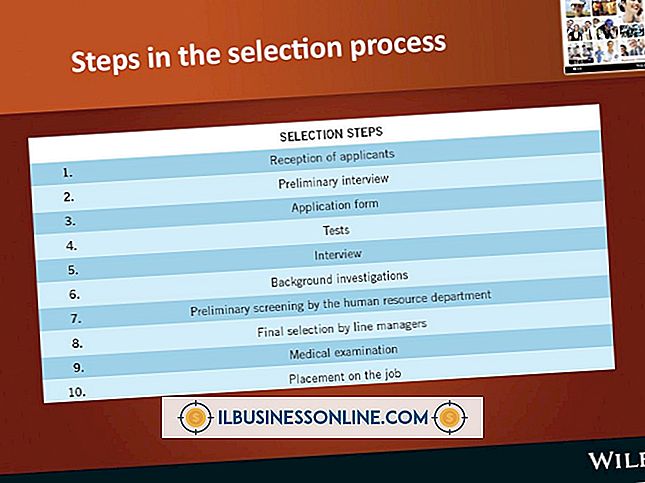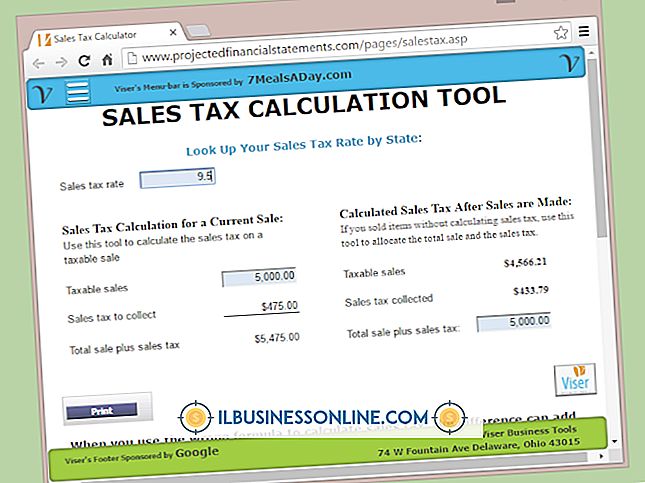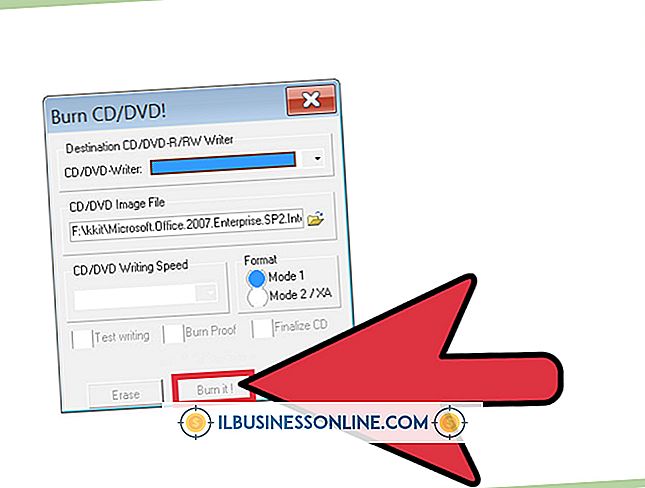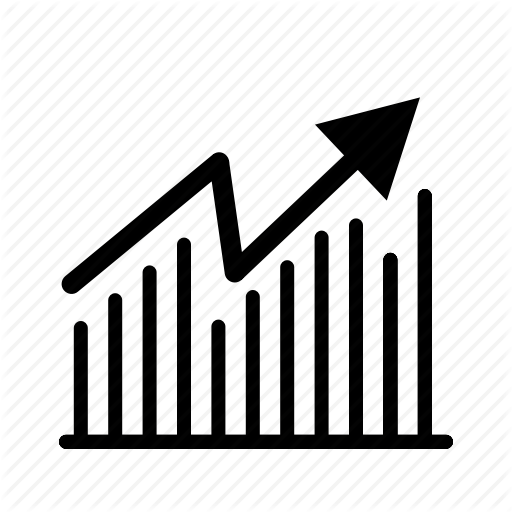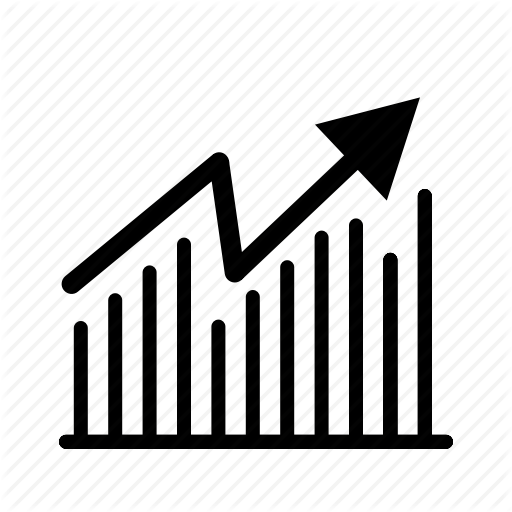วิธีแก้ไขโลโก้

การเรียนรู้วิธีแก้ไขโลโก้แบบดิจิทัลสำหรับ บริษัท หรือองค์กรของคุณสามารถประหยัดเวลาและให้ข้อมูลเชิงลึกเกี่ยวกับการออกแบบที่ดีขึ้นเมื่อคุณต้องการอัปเดตโลโก้ของคุณ กระบวนการแก้ไขโลโก้จะแตกต่างกันไปขึ้นอยู่กับจำนวนที่คุณต้องการเปลี่ยนโลโก้รวมถึงความสามารถด้านเทคนิคของคุณ อย่างไรก็ตามการทำความเข้าใจวิธีการเปลี่ยนแปลงพื้นฐานของรูปภาพโดยใช้โปรแกรมเช่น MS Paint สามารถช่วยให้คุณมีตัวเลือกที่มีข้อมูลเกี่ยวกับเครื่องมือชนิดใดที่จะตอบสนองความต้องการการออกแบบของ บริษัท ได้ดีที่สุด
1
เปิดไฟล์ภาพโลโก้ของคุณใน MS Paint
2
คลิกที่ "สี 1" ในกลุ่มสีของคุณเพื่อเลือกสีใหม่สำหรับโลโก้ของคุณ เลือกเครื่องมือ "เติมสี" (แสดงด้วยไอคอนถังสี) และคลิกภายในพื้นที่ที่กำหนดของโลโก้ของคุณเพื่อแทนที่สีที่มีอยู่ด้วยสีใหม่
3
คลิกที่ "ปรับขนาด" ในแท็บหน้าแรกเพื่อเปลี่ยนขนาดโลโก้ของคุณ ทำเครื่องหมายที่ช่อง "รักษาอัตราส่วนภาพ" คลิก "พิกเซล" จากนั้นป้อนขนาดความสูงและความกว้างที่ต้องการเป็นพิกเซล หรืออีกวิธีหนึ่งคุณสามารถคลิก "เปอร์เซ็นต์" และป้อนค่าเปอร์เซ็นต์เพื่อขยายหรือลดความสูงและความกว้างของรูปภาพ
4
คลิกที่เครื่องมือ "เลือก" ในแท็บหน้าแรกเพื่อครอบตัดรูปภาพ คลิกและลากกล่องส่วนที่เลือกไว้บนพื้นที่ครอบตัดที่ต้องการจากนั้นคลิก "ครอบตัด"
5
คลิกที่ "บันทึกเป็น" ใต้แท็บไฟล์เพื่อบันทึกโลโก้ที่แก้ไขของคุณ พิมพ์ชื่อไฟล์ที่ต้องการเลือกประเภทไฟล์ที่ต้องการแล้วคลิก "บันทึก"
การเตือน
- เมื่อคุณแก้ไขโลโก้เสร็จแล้วคุณอาจต้องการบันทึกเป็นไฟล์ใหม่แทนที่จะเขียนทับภาพโลโก้เก่าของคุณ หากปรากฎว่าโลโก้ที่แก้ไขของคุณไม่ปรากฏตามที่คุณวางแผนไว้คุณจะยังคงมีไฟล์ต้นฉบับของคุณเพื่อแก้ไขหากจำเป็น